W obliczu problemu optymalizacji działania komputera i zwiększenia jego wydajności, pierwszym krokiem do rozwiązania problemu, który jest najłatwiejszy do zrobienia, jest zwiększenie ilości pamięci RAM lub optymalizacja poprzez zwiększenie szybkości. Najbardziej optymalną opcją spośród proponowanych jest zakup dodatkowego paska pamięci o dostępie swobodnym (RAM) lub wymiana istniejących pasków pamięci na te, które mają dużą pojemność.
Co to jest pamięć RAM w komputerze?
Trudność wyboru przy wymianie modułu pamięci RAM systemu Windows polega na szczególnym wpływie jego parametrów na wydajność komputera. Nie należy zapominać, że pamięć RAM wymienia dane z centralnym procesorem. Im silniejsze połączenie tych elementów, tym szybciej w systemie przeprowadzane są niezbędne obliczenia. Dlatego do wyboru pamięci należy podejść na podstawie powyższego, a wtedy pamięć RAM będzie działać z maksymalną wydajnością.
Ale zanim pójdziesz do sklepu po nowe deski, musisz zainstalować:
- Ile pamięci jest aktualnie zainstalowanych i jaka jest maksymalna ilość obsługiwana przez płytę?
- Jaki typ pamięci jest obsługiwany przez płytę główną i procesor?
- Ile jest gniazd pamięci i w jakim trybie działają?
- Jaka jest częstotliwość pamięci obsługiwana przez procesor?
Zacznijmy w kolejności. Ogólnie do czego służy pamięć RAM? W celu tymczasowego przechowywania danych do wykonywania bieżących operacji procesora. Im jest większy, tym łatwiej procesorowi może jednocześnie wykonywać kilka zadań.
Pamięć RAM jest ulotna, to znaczy po wyłączeniu komputera wszystkie dane na nim zostaną usunięte, w przeciwieństwie do danych przechowywanych na dysku twardym.
Jak mogę sprawdzić aktualną ilość pamięci RAM?
Aby to zrobić, nie jest nawet konieczne otwieranie pokrywy komputera - uruchamiamy znane nam narzędzie Speccy i znajdujemy w nim aktualne cechy w odpowiedniej sekcji. Zasadniczo wszystkie główne cechy są już tutaj przedstawione, które omówimy szczegółowo poniżej.
W tej chwili interesuje nas wolumen - mam 2 sloty na laptopie, z których oba są zajęte. Całkowity rozmiar to 2000 MB (2 GB), czyli na laptopie są 2 paski o pojemności 1 GB.
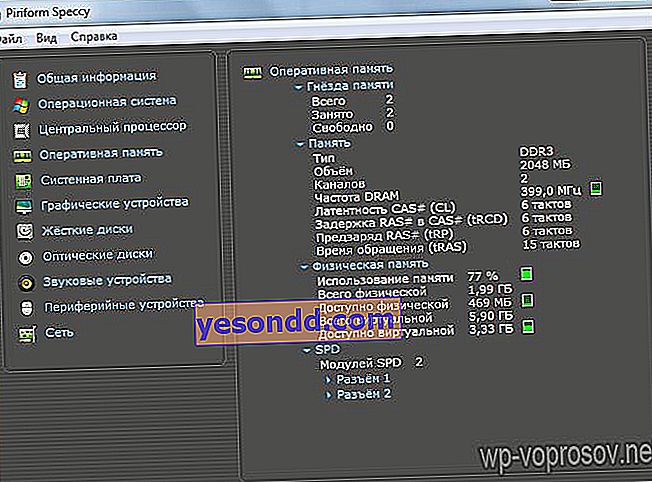
To wystarcza do normalnej codziennej pracy systemu Windows, ale jeśli planujesz grać w gry ze złożoną grafiką lub używać ciężkich programów graficznych lub wideo, zaleca się umieszczenie ich więcej.
Nawiasem mówiąc, każda wersja systemu operacyjnego ma minimalne wymagania dotyczące pamięci RAM, bez której po prostu nie będzie działać.
- W przypadku systemu Windows XP - co najmniej 64 MB pamięci RAM (zalecane co najmniej 128 MB)
- Windows 10, 7 i 8 - 1 gigabajt (GB) (wersja 32-bitowa) lub 2 GB (64-bitowa) pamięć o dostępie swobodnym (RAM).
Nawet planując większy rozmiar, należy sprawdzić specyfikacje płyty głównej lub procesora pod kątem maksymalnego obsługiwanego rozmiaru. Jest to wskazane w szczegółowym opisie w sekcji pamięci. Tak więc w modelu Intel Core i54430 maksymalny rozmiar to 32 GB.

Na komputer biurowy, który będzie działał tylko z dokumentami biurowymi, wystarczy 1 GB pamięci.
W domu, do oglądania filmów, zdjęć, korzystania z różnych aplikacji, zaleca się użycie 2 GB lub więcej.
Wydajny komputer do gier - 8 GB i więcej.
Należy jednak pamiętać, że 4 GB lub więcej będzie działać w pełni tylko na 64-bitowym systemie operacyjnym, Windows od 32 zobaczy nie więcej niż 3 GB.
Obsługiwany typ pamięci RAM
Kolejnym wskaźnikiem charakteryzującym pamięć RAM jest jej typ. Wymieńmy je w miarę rozwoju technologii - SDRAMM DIMM, DDR (lub PC), DDR2 (PC-2) i DDR3 (PC-3).
Jak widać na powyższym zrzucie ekranu z programu Speccy, pamięć DDR3 jest obsługiwana w moim laptopie, chociaż dzisiaj najnowszym nowoczesnym standardem jest DDR4.
Wszystkie nowoczesne procesory działają z tym standardem, ale starsze płyty można również znaleźć na starszych. Jeśli Twój komputer ma już wiele lat, prawdopodobnie używa przestarzałego typu i moduł pamięci musi być wybrany dokładnie w tym standardzie. Różne typy modułów pamięci są niekompatybilne z „obcymi” gniazdami na płycie głównej.
Typ obsługiwanej pamięci RAM można również dowiedzieć się z charakterystyki procesora (CPU) lub modelu płyty głównej na oficjalnej stronie producenta - łatwo też znaleźć te modele w programie Speccy lub jego odpowiednikach.
Jeśli masz w magazynie zapasowe paski pamięci RAM, czasami trudno jest określić, do którego typu należy. Zwykle mają naklejkę wskazującą typ - PC, PC-2, PC-3 lub DDR, DDR2, DDR3. Ale jeśli nie ma naklejki, zdefiniujemy ją w następujący sposób.
Paski DDR i DDR2 wyglądają bardzo podobnie i mają 1 klucz (wycięcie) umieszczony prawie pośrodku. Ale DDR ma 180 kontaktów - po 92 z każdej strony. A na DDR2 - 240-120 z każdej strony i są wizualnie węższe niż DDR2. Łatwo je policzyć, ponieważ są ponumerowane.
Moduły DDR3 mają taką samą liczbę pinów jak PC-2, ale klucz nie znajduje się pośrodku, ale przesunięty do krawędzi.

Moduł pamięci w bardzo starym standardzie SDRAM wyróżnia się obecnością dwóch kluczy.

Liczba gniazd na paski pamięci i sposób ich działania
Widzieliśmy też w programie ilość slotów na uchwyty montażowe - ja mam 2. Po otwarciu pokrywy obudowy komputera widać na płytce kilka charakterystycznych jedno- lub wielokolorowych złącz. Tutaj są umieszczone paski pamięci. Na poniższym obrazku jest ich 4.

Multicolor podpowiada nam, że na tej płytce pamięć może pracować w trybie dwukanałowym - czyli dane są jednocześnie przesyłane do kontrolera do procesora lub mostka północnego (w zależności od architektury płyty głównej) dwoma kanałami, co zwiększa prędkość przetwarzania danych.
Aby aktywować ten tryb, musisz zakupić co najmniej 2 paski iz reguły włożyć je do dwóch jednokolorowych złącz. Które? Jest to napisane w instrukcji tablicy, a kolory mogą się różnić w różnych modelach. Jeśli kupisz 4 moduły na raz, wykorzystaj wszystkie gniazda naraz.
Należy również pamiętać, że jeśli obecnie posiadasz łączną pamięć 2 GB, taką jak moja, a planujesz ją zwiększyć do 4 GB, to optymalnym rozwiązaniem jest zakup modułów 2 2 GB niż jednego 4 GB, ponieważ możesz ich maksymalnie wykorzystać w w trybie dwukanałowym.
W tym miejscu należy również zaznaczyć, że kupując kilka modułów, warto wybrać jednego producenta, a jeszcze lepiej wziąć gotowy zestaw (KIT), składający się z kilku pasków jednocześnie - taki zestaw gwarantuje bezproblemową pracę.

Częstotliwość zegara
Innym ważnym wskaźnikiem pamięci jest częstotliwość zegara, mierzona w megahercach (MHz). Od tego zależy szybkość przetwarzania informacji. Wybierając moduł, koniecznie sprawdź, jaką częstotliwość oficjalnie obsługuje Twój procesor. Model pokazany na powyższym zrzucie ekranu współpracuje z pamięcią PC3-12800 (DDR3 1600 MHz), PC3-10600 (DDR3 1333 MHz), PC3-8500 (DDR3 1066 MHz). Te same cechy można zobaczyć na stronach internetowych sklepów w szczegółowym opisie modułów pamięci. Na przykład spójrzmy na zestaw gier składający się z 4 4-gigabajtowych pendrive'ów Corsair XMS3 DDR-III DIMM 32Gb KIT 4 * 8Gb:
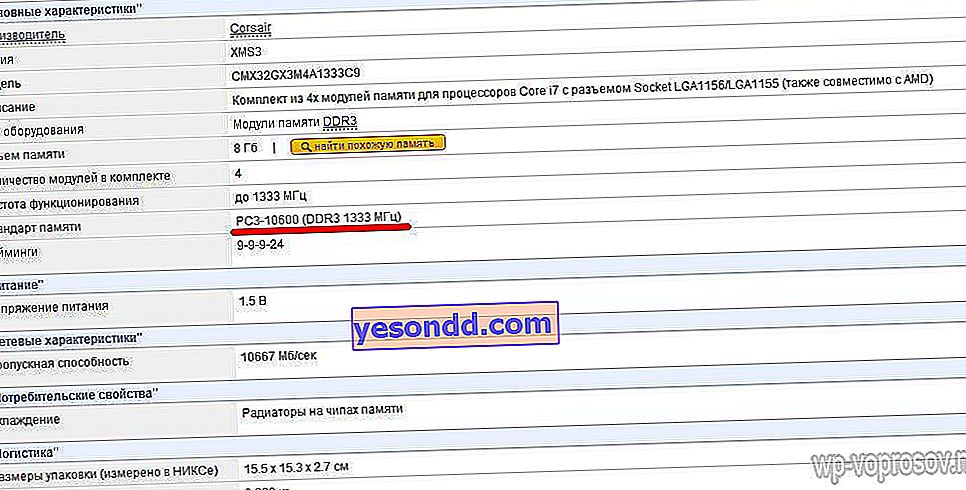
Przepustowość pamięci RAM
Częstotliwość zależy również od takiego parametru jak przepustowość, która pokazuje, ile danych można przesłać jak najwięcej w określonym czasie. Jest mierzona w megabajtach na sekundę (Mb / s) i jest obliczana poprzez pomnożenie częstotliwości przez 8. Oznacza to, że w naszym przykładzie pamięć ma częstotliwość 1333 MHz * 8 = 10667 Mb / s, co również widać w opisie.
Im wyższa przepustowość, tym wyższa prędkość modułu pamięci RAM. Jednak bierzemy pod uwagę fakt, że
nowoczesne procesory wspierają pracę z pamięcią, która ma maksymalną częstotliwość 1600 MHz.
Jeśli kupisz drogi pasek z wyższą częstotliwością, będzie działał tak samo, jak tańszy przy 1600 MHz.
wyczucie czasu
Tutaj możemy również powiedzieć o takich cechach, jak synchronizacja. To czas opóźnień w operacjach przetwarzania wewnątrz chipów modułu pamięci RAM. Czas jest zapisywany jako ciąg kilku cyfr - w naszym przykładzie jest to 9-9-9-24. Ostatni czwarty dwucyfrowy parametr charakteryzuje prędkość całego mikroukładu jako całości.
Czas może być również oznaczony literami CL i liczbą oznaczającą pierwszą wartość w szczegółowej sekwencji. W naszym przykładzie krótką wersją będzie CL9.
Im niższe czasy, tym lepiej, ale takie moduły są też droższe. Ma to jednak znaczenie tylko w przypadku wydajnych i szybkich komputerów PC - w domu i biurze ten parametr można zignorować.
Z drugiej strony gracze mogą korzystać z ustawień BIOS-u i ręcznie grać ze zmiennymi czasami w dół, ale należy to zrobić ostrożnie, w przeciwnym razie istnieje ryzyko zepsucia modułów.
RAM dla laptopa lub komputera stacjonarnego?
Teoretycznie jest to pierwsze pytanie, które powinniśmy sobie zadać, ale w zasadzie nie najważniejsze, ponieważ po prostu nie można pomylić współczynnika kształtu. W przypadku laptopa moduły są szerokie i krótkie, w przypadku komputera PC długie i wąskie.
W witrynach w charakterystykach są one oznaczone w następujący sposób:
- DIMM - dla PC,
- SODIMM - do laptopa.

Chłodzenie pasków pamięci
Jeśli kupujesz moduł RAM do wydajnego komputera do gier, powinieneś zwrócić uwagę na rodzaj chłodzenia. Przy intensywnej pracy lub „podkręcaniu” poprzez zmniejszanie taktowania mogą się one nagrzewać, więc praca wentylatorów w przypadku ich chłodzenia może nie wystarczyć.
Na prostych listwach w ogóle nie ma chłodzenia - zobaczysz otwarte lutowane chipy mikroukładów. W droższych modelach instalowany jest najczęstszy rodzaj chłodzenia - metalowy grzejnik.

Dla najbardziej zagorzałych graczy wymyślili nawet chłodzenie wodne - takie moduły wraz z systemem mogą znacznie przekroczyć koszt płyty głównej i procesora łącznie.

Deszyfrowanie modułu pamięci RAM
Rozszyfrujmy teraz nazwę modułu pamięci prezentowanego w jednym z popularnych sklepów internetowych:
Crucial Ballistix Sport XT BLS2C4G3D18ADS3CEU DDR-III DIMM 8Gb KIT 2 * 4Gb PC3-14900 CL10
- Tak więc, producent Cruisal, zestaw składa się z 2 modułów po 4 GB każdy.
- Pamięć DDR-III i format DIMM, czyli do komputera stacjonarnego.
- Przepustowość - 14900 Mb / s
- Czas - CL10
- W takim przypadku należy spojrzeć na częstotliwość w szczegółowej charakterystyce produktu lub obliczyć ją samodzielnie, dzieląc przepustowość (14900) przez 8.
Wskazówki, których należy przestrzegać przy zakupie pamięci RAM
- Kup pamięć RAM od zaufanych producentów. Ceny marek są znacznie wyższe, ale gwarancja jakości i stabilna wydajność komputera są tego warte. Oto lista zaufanych firm: Corsair, Kingston, Kingmax, Transcend, OCZ, Hynix, Hyundai, Samsung.
- RAM w połączeniu z dobrej jakości chipsetem to gwarancja maksymalnej wydajności, biorąc pod uwagę, że ten pierwszy ma maksymalną częstotliwość pracy.
- Pamiętaj, że pamięć RAM powinna być zawsze sparowana. Konieczne jest, aby moduły pokrywały się częstotliwością pracy, pręty zainstalowane z różnymi częstotliwościami pracują z częstotliwością pamięci, która jest najwolniejsza, którą zainstalowałeś lub w ogóle nie współpracują ze sobą. Na przykład, jeśli masz dwa kanały na RAM iw jednym ze slotów znajduje się pasek 2 GB, to musisz kupić inny moduł o tej samej pojemności, taktowaniu i od tego samego producenta.
A najlepszą opcją jest zakup zestawu modułów (Kit), co gwarantuje producent, że te listwy są kompatybilne.
- W przypadku komputerów do gier należy preferować pamięć RAM z najmniejszymi opóźnieniami czasowymi. Nawet przy niskich częstotliwościach pamięć zawsze działa najlepiej.
- Pamiętaj, aby upewnić się, że Twoja płyta główna, procesor i system operacyjny są zgodne z ilością wybranej pamięci. Jeśli twój system komputerowy jest 32-bitowy, powinieneś kupić pasek nie większy niż 4 GB, ponieważ 32-bitowy system widzi do 3 GB pamięci RAM.
- Kupując pamięć w celu zwiększenia już posiadanej pamięci RAM, lepiej będzie kupić model o cechach podobnych do tych zainstalowanych w komputerze. Kupowanie lepszej lub gorszej listwy pod względem właściwości doprowadzi do pogorszenia wydajności komputera.
Podsumowując - szczegółowy film na temat instalacji modułu pamięci w komputerze.
